朗科U200修复工具功能全面,可以修复u盘出现的各种问题,如:无法格式化、不显示可移动磁盘、乱码等问题。是一款功能相当强大的u盘修复工具!有需要的朋友,赶快下载体验吧!
朗科U200修复工具可修复问题类型
1.接入优盘后,显示可移动磁盘,双击后系统显示“请接入磁盘”;
2.接入优盘后,显示可移动磁盘,双击后系统提示需要格式化优盘,但无法完成格式化;
3.接入优盘后,不显示可移动磁盘,但是在磁盘管理里有可移动盘出现;
4.向优盘里写入数据,重新接入后显示乱码,且文件打不开或打开为乱码等。
朗科U200修复工具使用说明
优盘修复工具为低级修复工具,修复后会破坏原有数据存储格式,您将无法对优盘进行数据恢复。
此压缩包内包含有两款工具,如果一个运行后无法识别您的优盘,请您使用另一个修复工具。若两种都无法修复,请联系我司服务站。
朗科U200修复工具使用方法
1.关于修复工具Repair 1:
(1)请将优盘连入电脑,解压缩修复工具文件;
(2)双击运行“RepairTool.exe”,待工具查找到优盘后,在工具界面上点击“开始修复”按钮,如下图所示:
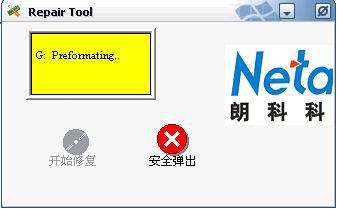
(3)部分型号的工具在修复过程中出现如下提示,(如下图所示),此时请先断开优盘与电脑的连接,再将优盘重新接入电脑,之后点击“确定”按钮;

(注意:若无此提示出现,不可断开优盘与电脑的连接。请直接跳过此步即可。)
(4)待修复完成之后,关闭工具(点击右上角关闭按钮),重新拔插优盘。即可完成修复。 (界面如下图所示。状态栏底色为橙色。)
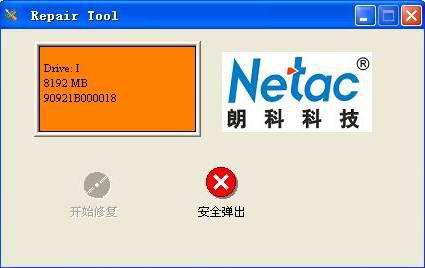
注:
(1)部分型号的修复工具不会出现如第3步所示的提示,修复过程中不要断开优盘与电脑的连接。
(2)若出现“无法找到闪存盘”的提示,请确认一下,要先将优盘连入电脑,之后再运行修复工具;
(3)若工具一直提示“正在查找支持的闪存盘”,无法进入修复界面(如下图所示),请退出此修复工具Repair 1,尝试另一款修复工具Repair 2。(具体使用步骤见下文)
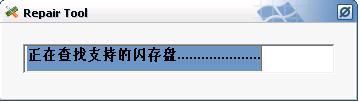
2.关于修复工具Repair 2:
(1)解压缩修复工具文件,并将优盘连入电脑;
(2)双击运行“NT2039Factorytool.exe”,此时工具开始查找优盘,如下图所示:

(3)待“开始修复”按钮变为可用状态,点击“开始修复”按钮进行修复。中间的状态栏会显示修复进度。此时不可断开优盘与电脑的连接;
(4)待中间状态栏显示“修复完成”后,关闭修复工具界面,并重新拔插优盘。
- PC官方版
- 安卓官方手机版
- IOS官方手机版















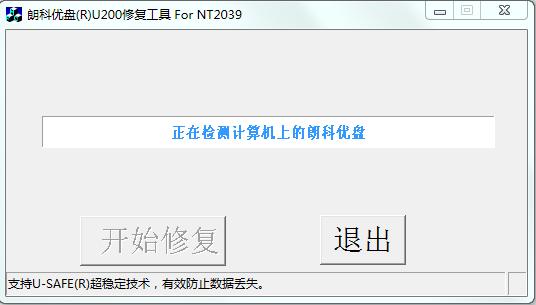


 下载
下载  下载
下载  下载
下载  下载
下载  下载
下载  下载
下载  优启通VIP版3.7.2022.0620 会员版
优启通VIP版3.7.2022.0620 会员版
 微PE工具箱增强版2.1绿色免费版
微PE工具箱增强版2.1绿色免费版
 U盘回收站(USB Recycle Bin)1.01免费版
U盘回收站(USB Recycle Bin)1.01免费版
 微星USB3.0注入工具(MSI Smart Tool)1.0.0.25 官方版
微星USB3.0注入工具(MSI Smart Tool)1.0.0.25 官方版
 WorkWin禁用U盘工具1.1 单机免费版
WorkWin禁用U盘工具1.1 单机免费版
 蘑菇pe制作器1.00 绿色版
蘑菇pe制作器1.00 绿色版
 金浚U盘同步助手软件5.6免费版
金浚U盘同步助手软件5.6免费版
 联盛UT165量产工具合集PC版3.2.4.0最新版
联盛UT165量产工具合集PC版3.2.4.0最新版
 U盘数据拷贝(Data thieves)1.0 绿色版
U盘数据拷贝(Data thieves)1.0 绿色版
 u盘扩容检测修复还原工具支持win7/win8/win10
u盘扩容检测修复还原工具支持win7/win8/win10
 Android手机SD卡分区软件9.0 最新版
Android手机SD卡分区软件9.0 最新版
 SMI UFD Formatter格式化工具免费版
SMI UFD Formatter格式化工具免费版
 慧荣SM3268AA量产工具2.5.51 免费版
慧荣SM3268AA量产工具2.5.51 免费版
 PhoenixUSBPro(U盘量产工具)4.0中文版
PhoenixUSBPro(U盘量产工具)4.0中文版
 SM3257ENBA主控U盘量产工具2.5.37 免费版
SM3257ENBA主控U盘量产工具2.5.37 免费版
 u助手启动制作工具5.1.1.9
u助手启动制作工具5.1.1.9
 安国u盘格式化修复工具FormatAp1.0.0.1 中文版
安国u盘格式化修复工具FormatAp1.0.0.1 中文版
 惠普U盘修复工具免费版5.1 最新版
惠普U盘修复工具免费版5.1 最新版
 爱国者U盘修复工具9.12.02 绿色版
爱国者U盘修复工具9.12.02 绿色版
 ChipEasy(U盘芯片检测工具)1.6 免费版
ChipEasy(U盘芯片检测工具)1.6 免费版
 generic量产工具4.00.0201 官方版
generic量产工具4.00.0201 官方版
 乐易佳U盘修复工具6.4.9官方版
乐易佳U盘修复工具6.4.9官方版
 USB宝盒(USB设备管理)4.0.15.30 官方免费版
USB宝盒(USB设备管理)4.0.15.30 官方免费版
 晨枫u盘维护工具4.0 电脑版
晨枫u盘维护工具4.0 电脑版
 电脑店U盘格式化工具3.0 绿色免费版 【电脑店U盘格式化】
电脑店U盘格式化工具3.0 绿色免费版 【电脑店U盘格式化】
 佳佳U盘修复工具官方版6.6.7 最新版
佳佳U盘修复工具官方版6.6.7 最新版
 得力U盘数据恢复软件免费版6.2.4最新版
得力U盘数据恢复软件免费版6.2.4最新版
 盘云优宝1.0.9.1 官方版【离线安装包】
盘云优宝1.0.9.1 官方版【离线安装包】
 Etcher(u盘镜像制作工具)1.5.69 官方版
Etcher(u盘镜像制作工具)1.5.69 官方版
 U盘设备检测格式化工具箱2.0绿色版
U盘设备检测格式化工具箱2.0绿色版
 ELFKID U盘自动复制软件1.0绿色版
ELFKID U盘自动复制软件1.0绿色版





 MyDiskTest (U盘SD卡扩容检测工具)2.93 中文
MyDiskTest (U盘SD卡扩容检测工具)2.93 中文 极速U盘格式化工具(U盘格式化工具)v2.0 免费
极速U盘格式化工具(U盘格式化工具)v2.0 免费 SD卡格式化工具(SDFormatter)4.0 绿色汉化版
SD卡格式化工具(SDFormatter)4.0 绿色汉化版 U盘格式化工具(USB Format Tool)5.1 单文件
U盘格式化工具(USB Format Tool)5.1 单文件 U盘修复工具(修复U盘文件或目录损坏且无法读
U盘修复工具(修复U盘文件或目录损坏且无法读 MyDiskTest【检测识别U盘/SD卡/CF卡的真伪】
MyDiskTest【检测识别U盘/SD卡/CF卡的真伪】 mw8209量产工具(6208E量产工具)1.1.2.4绿色
mw8209量产工具(6208E量产工具)1.1.2.4绿色 kingston量产工具(skymedi量产修复工具)1.2
kingston量产工具(skymedi量产修复工具)1.2 芯片精灵ChipGeniusv4.21.0701 中文绿色版
芯片精灵ChipGeniusv4.21.0701 中文绿色版 万能U盘修复工具绿色版
万能U盘修复工具绿色版